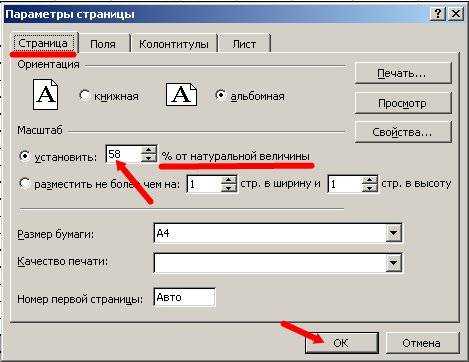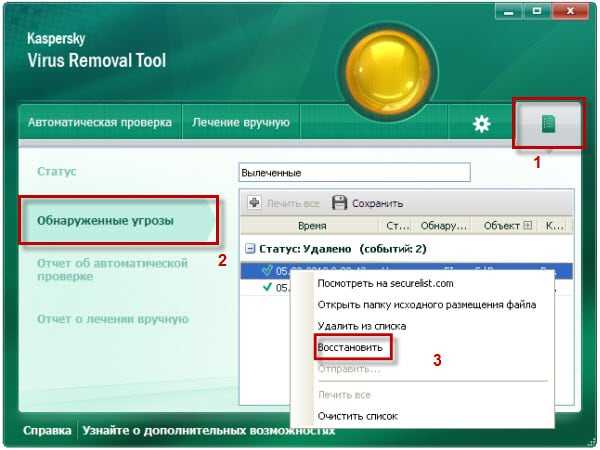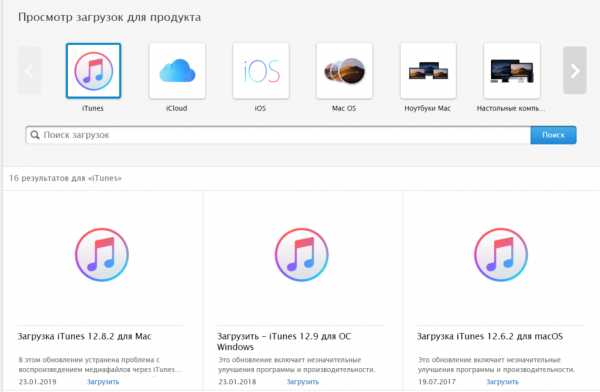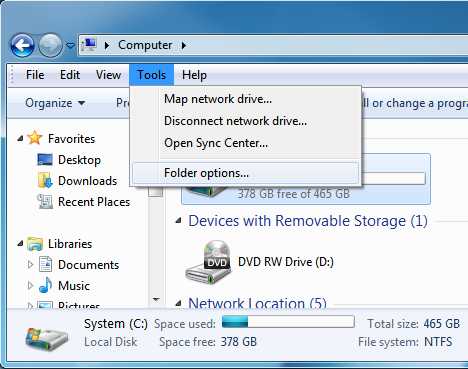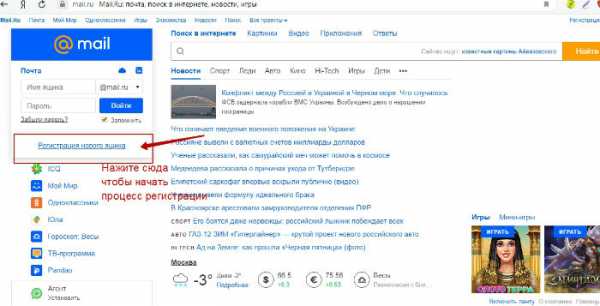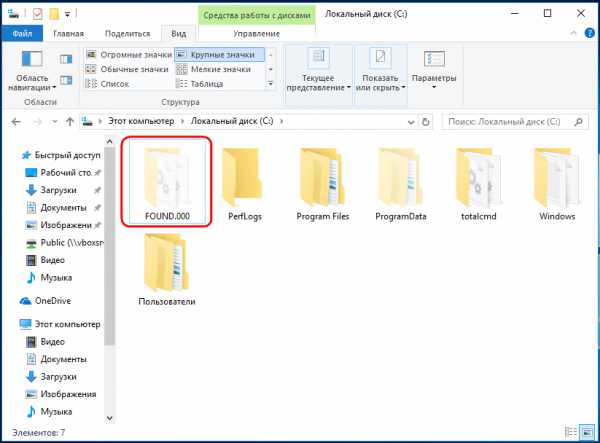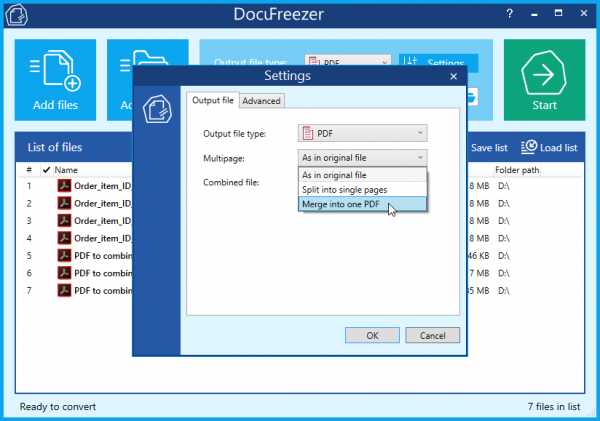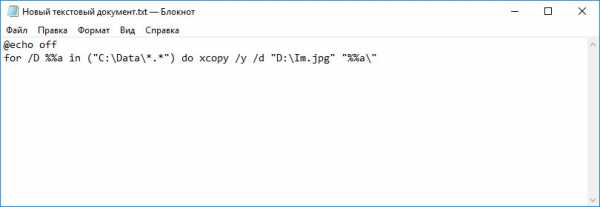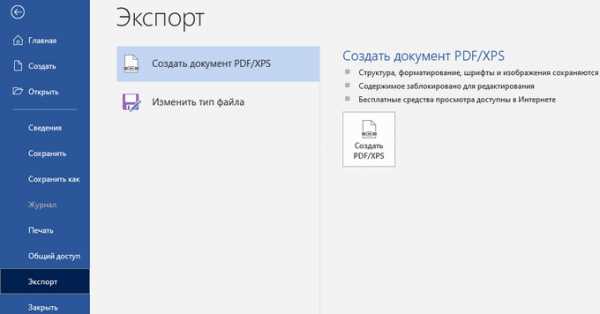Как сохранить файл в паскале
Урок для начинающих №3 - Сайт «Всё о Паскале»
Содержание
Сохранение и открытие программы
После ввода программы её необходимо сохранить на диск.
Для сохранения программы необходимо выбрать пункт меню «Сохранить» (или «Сохранить как...») меню «Файл», либо нажать клавишу «F2».
В результате на экране появляется окно, в котором необходимо выбрать путь к папке, куда будет сохранена программа и ввести желаемое имя файла.
В нижней панели можно видеть текущий путь Y:\*.PAS. Y: — это «Мои документы». TBP7.0 может обычно работать только с «Моими документами». Все диски видны только, если Turbo Pascal был запущен с опцией «все диски». Ярлык для запуска с этой опцией есть в Главном меню, но этой опцией не рекомендуется пользоваться.
Для перехода на другой диск, необходимо указать букву диска (например, «D:») и нажать клавишу «Enter». Для перехода между папками нужно выбрать папку в списке и нажать «Enter». Чтобы перемещаться между полями ввода имени файла и списком файлов, не используя мыши, можно использовать клавишу «Tab» для перемещения вперед или «Shift + Tab» для перемещения назад.
Сохраните программу под именем «HELLO.PAS» в «Мои документы».
Расширение имени файла «.PAS» свидетельствует о том, что этот файл является исходным кодом программы на языке Pascal. После сохранения программы вверху редактора кода вместо надписи «NONAME00.PAS» появится имя файла сохраненной программы.
Теперь закроем сохраненную только что программу. Для этого необходимо выбрать пункт меню «Закрыть» меню «Окна» или нажать клавиши «Alt + F3».
В результате в редакторе кода не останется ни одной открытой программы.
Чтобы открыть сохраненную на диске программу, необходимо выбрать пункт меню «Открыть…» меню «Файл» или нажать клавишу «F3».
На экране появляется диалоговое окно, аналогичное тому, что было при сохранении программы. Необходимо выбрать нужную папку и из списка выбрать файл, соответствующей программы.
Введённая ранее программа опять появляется в редакторе кода в том же самом виде, в каком была в момент сохранения.
Примечания
Работа с файлами в Паскале. Общие сведения
В большинстве языков программирования, в том числе и в Pascal, предусмотрены инструменты для сохранения информации на внешних носителях (кстати, жесткий диск также относится к внешнему запоминающему устройству), а также ее извлечению (чтению) оттуда.
Данные, хранящиеся на внешних устройствах, «организовываются в виде файлов». Под файлом понимается область памяти на внешнем запоминающем устройстве, хранящая (содержащая) определенную информацию. В эту конкретную область памяти можно помещать данные (операции ввода, записи), так и извлекать их оттуда (операции вывода, чтения).
В языке программирования Паскаль для работы с данными, хранящимися в файлах, должны быть определены переменные файлового типа, через которые далее обеспечивается связь между файлом на диске и программой.
Типизированный файл в Паскале интерпретируется как последовательность (список) значений определенного (одного и того же) базового типа. Например, если в файле на диске хранится список вещественных чисел, то переменная в языке Pascal, через которую можно получить к ним доступ, может быть описана так:
f: file of real;
Файловый тип определяется служебными словами file of, далее идет указание базового типа, который может быть любым, кроме файлового.
Тут следует понимать такую особенность. В файле могут храниться числа, но в pascal-программе они могут быть интерпретированы как символы или строки. Все зависит от выбранного базового типа при определении файловой переменной. Возможны разные ситуации.
При определении переменной файлового типа также в программе появляется скрытый (неявный) текущий указатель файла. Его назначение – указывать на конкретный элемент файла (обеспечивать доступ к нему).
В языке программирования Паскаль все действия с файлом (чтение, запись) производятся поэлементно. Действия совершаются именно над тем элементом файла, на который указывает текущий указатель файла. После того как действие будет завершено, указатель перемещается к следующему элементу. Все элементы файла пронумерованы, начиная с нуля.
Операции с файловыми переменными включают:
- установочные и завершающие операции;
- ввод и вывод;
- перемещение по файлу;
- специальные операции.
Создание файла и запись данных в него
var f: file of char; c: char; i, n: byte; begin assign (f, 'c:\file.txt'); rewrite (f); write ('Количество символов: '); readln (n); for i:=1 to n do begin write ('Введите символ: '); readln (c); write (f, c); end; close (f); end. Процедура assign обеспечивает связь файловой переменной программы с реальным файлом на диске. Первым аргументом указывается переменная, вторым – адресное имя файла.
Процедура rewrite открывает файл в режиме записи, т.е. мы можем вводить данные в файл с помощью процедуры вывода из программы write. Если указанный файл отсутствует на диске, то он будет создан. Если файл существует и содержит данные, то все они будут удалены и заменены в дальнейшем новыми (перезаписаны).
Запись данных в файл – результат выполнения процедуры write (f, c), где f – файловая переменная, а с – выводимый из программы, но вводимый в файл символ.
В конце требуется закрыть файл и «освободить» переменную f. Это делается с помощью процедуры close.
Копирование текстовых файлов
Копирование текстовых файлов с помощью средств языка Pascal реализовать достаточно просто. Копируемый файл открывается в режиме чтения (reset), а планируемая копия – в режиме записи (rewrite). И пока не будет достигнут конец первого файла (eof), считывать данные из одного и записывать их в другой. По окончании следует закрыть оба файла ( close).
Программа на языке Паскаль:
var f1, f2: text; s: string; begin assign (f1, 'c:\file1.txt'); reset (f1); assign (f2, 'c:\file2.txt'); rewrite (f2); while not eof (f1) do begin readln (f1, s); writeln (f2, s) end; close (f1); close (f2); end.
Задачу можно усложнить, добавив возможность пользователю самостоятельно указывать адресное имя файл. Также в программу желательно добавить программный контроль наличия файла, отключив стандартную проверку операций ввода-вывода. Это делается для избегания нежелательных сообщений об ошибках при отсутствии указанного файла.
var f1, f2: text; s: string; name1, name2: string; err: boolean; begin err := true; while err = true do begin write ('File name: '); readln (name1); assign (f1, name1); {$I-} reset (f1); {$I+} if IOResult = 0 then err := false; end; write ('File name of copy: '); readln (name2); assign (f2, name2); rewrite (f2); while not eof (f1) do begin readln (f1, s); writeln (f2, s) end; close (f1); close (f2); end.
Pascal abc net как сделать exe — Блог Иванова Андрея
У всех кто писал программы на Pascal, когда-нибудь возникал вопрос:
Как передать своё творение другому человеку без компилятора весом около 40 мегабайт и без исходного кода?
Конечно, можно объяснить получателю, как и каким образом нужно скомпилировать ваш проект, но не все на это пойдут.
Потому, что у людей могут быть более важные дела или те, которые приносят им радость и удовольствия, например посиделки Вконтакте или игры…
Поэтому, все разработчики, пускающие свою программу в свет, создают исполняемый файл «.exe», а не кидаются исходным кодом.
Откройте ваш код в «PascalABC.NET»
В верхнем меню окна выберите «Сервис» -> «Настройки…»

В открывшимся окне настройки, выберите раздел «Функции компилятора»
В разделе «Опции компилятора»:
Отключите галку с надписи: «Удалять EXE-файл после выполнения»
Поставьте галку в поле «Выходные файлы генерировать в папку»
Щелкнув на кнопку «Обзор…» выберите место, где будет создаваться exe файл(это можн сделать на рабочем столе или в папке с программой)
Не забудьте нажать кнопку «ОК», чтобы применить новые настройки.
На этом настройки закончились.
Теперь запустите вашу программу и посмотрите в то место, которое вы указали щелкнув по кнопке «Обзор…».
В этой папке будет находиться исполняемый файл вашей программы, имеющий такое же имя, как у файла «.pas».
Результат:
Не могу прочитать сохраненный файл в Pascal 1.9.2
Переполнение стека- Около
- Товары
- Для команд
- Переполнение стека Общественные вопросы и ответы
- Переполнение стека для команд Где разработчики и технологи делятся частными знаниями с коллегами
- Вакансии Программирование и связанные с ним технические возможности карьерного роста
- Т
Назначение файла другому файлу в Pascal
Переполнение стека- Около
- Товары
- Для команд
- Переполнение стека Общественные вопросы и ответы
- Переполнение стека для команд Где разработчики и технологи делятся частными знаниями с коллегами
- Вакансии Программирование и связанные с ним технические возможности карьерного роста
- Талант Нанимайте технических специалистов и создавайте свой бренд работодателя
двоичных файлов - чтение / запись различных данных записей из / в нетипизированные файлы в Паскале?
Переполнение стека- Около
- Товары
- Для команд
- Переполнение стека Общественные вопросы и ответы
- Переполнение стека для команд Где разработчики и технологи делятся частными знаниями с коллегами
- Вакансии Программирование и связанные с ним технические возможности карьерного роста
delphi - Как сохранить текстовый файл в определенную папку
Переполнение стека- Около
- Товары
- Для команд
- Переполнение стека Общественные вопросы и ответы
- Переполнение стека для команд Где разработчики и технологи делятся частными знаниями с коллегами
- Вакансии Программирование и связанные с ним технические возможности карьерного роста
- Талант Нанимайте технических специалистов и создайте своего работодателя b
Могу ли я создать командный файл, используя паскаль?
Переполнение стека- Около
- Товары
- Для команд
- Переполнение стека Общественные вопросы и ответы
- Переполнение стека для команд Где разработчики и технологи делятся частными знаниями с коллегами